Element: Globale Variablenliste
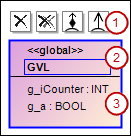
(1) | Befehlssymbole TippDie Befehlssymbole sind nur sichtbar, wenn das Element selektiert ist. |
(2) | . Header
|
(3) | Variablenliste
|
Eigenschaften
Bezeichner | Eindeutiger Name für das Element. Sie können den Namen auch im Klassendiagramm ändern, indem Sie den Namen erst selektieren und mit einem weiteren Klick den Zeileneditor öffnen. |
Benutzereingaben
Aktion | Ergebnis | |
|---|---|---|
Klicken Sie auf das Befehlsicon | Die GVL wird nur aus dem Klassendiagramm gelöscht. Das Objekt bleibt im Projekt erhalten. TippTipp: Nach dem Löschen wird die GVL in der Ansicht Werkzeuge unter Eingehende Querverweise oder Ausgehende Querverweise angezeigt. Voraussetzung dafür ist, dass Sie ein Element im Klassendiagramm selektieren, das eine Beziehung zu der gelöschten GVL hat. | |
Klicken Sie auf das Befehlsicon | Die GVL wird im Diagramm und Projekt entfernt. Das Objekt wird entfernt und existiert nicht mehr. | |
| Eine Komposition weist von der GVL auf die selektierte Klasse oder auf den Datentyp DUT. Die GVL wurde ergänzt um die Deklaration einer Funktionsbaustein-Instanz der selktierten Klasse oder des selektierten DUTs. Objekt {attribute 'qualified_only'}
VAR_GLOBAL
g_NewClass : SelctedClass;
g_NewDUT : SelectedDUT;
END_VAR | |
| Eine Komposition weist von der GVL auf die neue Klasse. Die GVL enthält die Deklaration | |
| Eine Assoziation weist von der GVL auf die selektierte Klasse bzw. DUT. Die GVL enthält die Deklaration auf das selektierte Element. Zum Beispiel: | |
| Eine Assoziation weist von der GVL auf die neue Klasse. Die GVL enthält die Deklaration auf die neue Klasse. Zum Beispiel: | |
Klicken Sie 2-mal auf einen GVL-Namen. | Nach dem ersten Klick ist der Name blau umrandet. Nach dem zweiten Klick öffnet ein Eingabefeld zum Ändern des Namens. Der Objektname im Gerätebaum oder Ansicht POUs und der Name im Deklarationsteil der GVL wird automatisch angepasst. | |
Doppelklicken Sie auf ein Element. | Der zugehörige Objekteditor öffnet sich. | |



